Содержание
Использование приложения Adobe Photoshop Lightroom для Apple TV
Узнайте, как использовать Adobe Lightroom для Apple TV.
Приложение Adobe Photoshop Lightroom для приложения Apple TV позволяет просматривать фотографии, видео и альбомы из облака Lightroom, а также воспроизводить слайд-шоу на телевизоре. В случае внесения изменений в фотографии или альбомы в Lightroom на ПК, мобильном устройстве, в браузере или в Lightroom Classic для ПК при запущенном приложении Lightroom для Apple TV приложение обновит данные и отобразит эти изменения. Благодаря возможности пролистывания альбомов можно быстро найти необходимую фотографию или увеличить масштаб снимков, чтобы рассмотреть каждую деталь на большом экране.
Ознакомьтесь с этой статьей, чтобы узнать об интерфейсе и настройках приложения.
Чтобы загрузить видео для воспроизведения в Lightroom для Apple TV, импортируйте и синхронизируйте видео из нового приложения Lightroom для ПК, Lightroom для мобильных устройств (iOS или Android) или Lightroom для браузера (lightroom. adobe.com).
adobe.com).
Lightroom Classic позволяет импортировать видео, но их синхронизация с облаком будет невозможна.
Альбомы
При первом запуске приложения Adobe Photoshop Lightroom для Apple TV на экране телевизора отобразится представление «Альбомы».
- В представлении «Альбомы» доступны все папки и альбомы, которые были синхронизированы с облаком/загружены в него из Lightroom для ПК, мобильного устройства, браузера или из Lightroom Classic для ПК.
- Для всех папок отображаются заголовки и сведения о количестве альбомов в каждой папке.
- Lightroom на ПК, мобильном устройстве (Android и iOS) и в браузере позволяет создавать и распределять альбомы по папкам, обеспечивая удобство систематизации и использования.
- В папках содержатся альбомы или подпапки, но не отображаются фотографии. Для просмотра фотографий необходимо перейти в альбомы.
- Для всех альбомов отображаются обложки, заголовки и сведения о количестве фотографий в каждом альбоме.

Просмотр альбомов
Для прокрутки альбомов в представлении «Альбомы» проведите пальцем влево, вправо, вверх или вниз по сенсорной поверхности пульта ДУ Apple TV. Чтобы просмотреть альбомы в папке, выберите желаемую папку и коснитесь сенсорной поверхности пульта ДУ. Отобразятся альбомы, содержащиеся в этой папке. Для выхода из папки нажмите кнопку «Меню» на пульте ДУ Apple TV.
Просмотр папок и альбомов в Lightroom для Apple TV
Просмотр фотографий и видео в альбоме (представление «Сетка»)
Для просмотра фотографий и видео в альбоме выберите альбом в представлении «Альбомы» и коснитесь сенсорной поверхности пульта ДУ. Фотографии отобразятся в представлении «Сетка».
Просмотр фотографий в альбоме
Откройте любой альбом и проведите пальцем влево, вправо, вверх или вниз по сенсорной поверхности пульта ДУ, чтобы прокрутить фотографии и видео в этом альбоме.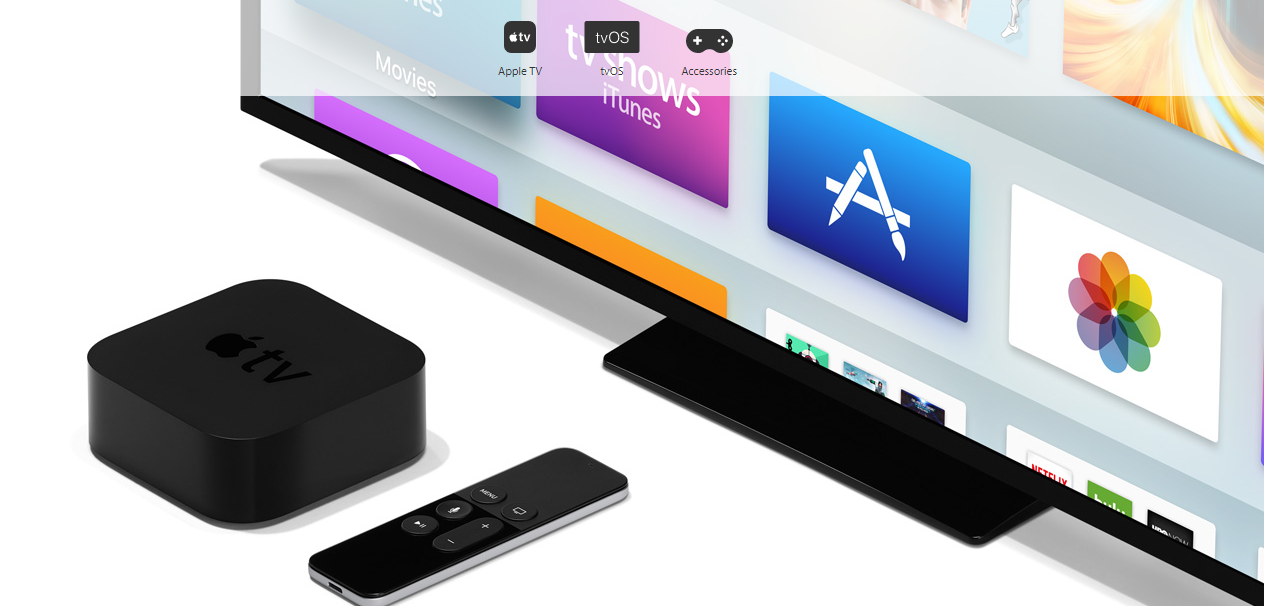
Примечание.
Adobe Photoshop Lightroom для Apple TV теперь поддерживает быструю прокрутку tvOS. При просмотре большого альбома проведите пальцем вдоль правого края сенсорной поверхности пульта Apple TV, чтобы выбрать определенный месяц в альбоме.
Все фотографии
Для перехода в представление «Все фотографии» из представления «Альбомы» (по умолчанию) нажмите кнопку «Меню» на пульте ДУ Apple TV.
Представление «Все фотографии» — это представление всех сохраненных в облаке Lightroom фотографий и видео в хронологическом порядке, включая те, которые не являются частью какого-либо альбома, с разбивкой по месяцам.
Чтобы загрузить видео для воспроизведения в Lightroom для Apple TV, импортируйте и синхронизируйте видео из нового приложения Lightroom для ПК, Lightroom для мобильных устройств (iOS или Android) или Lightroom для браузера (lightroom.adobe.com).
Lightroom Classic позволяет импортировать видео, но их синхронизация с облаком будет невозможна.
Просмотр фотографий и видео Lightroom
В представлении «Все фотографии» проведите пальцем влево, вправо, вверх или вниз по сенсорной поверхности пульта ДУ Apple TV, чтобы просмотреть все фотографии и видео Lightroom, синхронизированные из Lightroom на ПК, мобильном устройстве, в браузере или в Lightroom Classic на ПК.
Примечание.
Adobe Photoshop Lightroom для Apple TV поддерживает быструю прокрутку tvOS. Для быстрой прокрутки фотографий и видео проведите пальцем по правому краю сенсорной поверхности пульта ДУ Apple TV.
Просмотр всех фотографий и видео из облака Lightroom в хронологическом порядке (представление «Все фотографии»)
Просмотр фотографии в полноэкранном режиме (представление «Лупа»)
Просмотр фотографии в представлении «Лупа»
При просмотре фотографий в альбоме (представление «Сетка») или всех фотографий из облака Lightroom (представление «Все фотографии») коснитесь сенсорной поверхности пульта ДУ, чтобы развернуть выбранную фотографию на весь экран телевизора (представление «Лупа»).
Просмотр фотографий в представлении «Кинопленка»
Во время просмотра фотографии или видео на телевизоре в полноэкранном режиме (Лупа) проведите пальцем вниз по сенсорной поверхности пульта ДУ, чтобы в верхней части экрана отобразилась кинопленка. В кинопленке отображаются небольшие миниатюры изображений и видео для предварительного просмотра в представлении «Альбомы» или «Все фотографии».
- Для быстрого перехода между фотографиями и видео в кинопленке проведите пальцем влево или вправо по сенсорной поверхности.
- Чтобы скрыть кинопленку, проведите по сенсорной поверхности вверх.
Быстрая навигация по фотографиям. Чтобы открыть кинопленку в представлении «Лупа», проведите пальцем вниз по сенсорной поверхности пульта ДУ.
Масштабирование фото
Во время просмотра фотографий в полноэкранном режиме на телевизоре (в представлении «Лупа») коснитесь сенсорной поверхности пульта ДУ, чтобы увеличить фотографию до 200 %.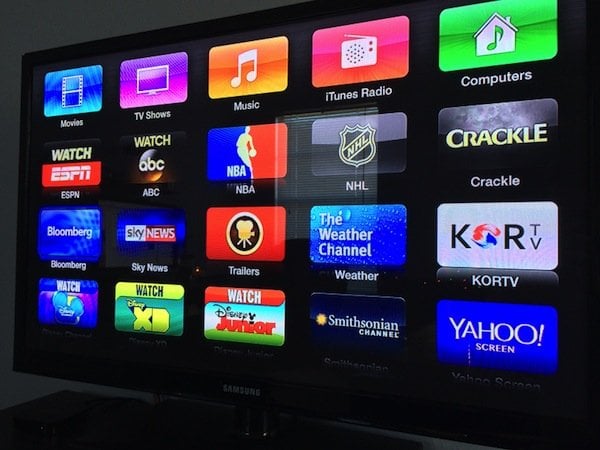 После масштабирования фотографии выполните панорамирование, проводя пальцем влево, вправо, вверх или вниз по сенсорной поверхности пульта ДУ. Благодаря этому можно более подробно просматривать определенные фрагменты фотографии.
После масштабирования фотографии выполните панорамирование, проводя пальцем влево, вправо, вверх или вниз по сенсорной поверхности пульта ДУ. Благодаря этому можно более подробно просматривать определенные фрагменты фотографии.
Оцените более детальное отображение ваших фотографий. Коснитесь сенсорной поверхности, чтобы увеличить снимок до 200 %, а затем проведите пальцем по сенсорной поверхности, чтобы выполнить панорамирование.
Сортировка или фильтрация фотографий и видео
Сортировка и фильтрация фотографий и видео
Настройка очередности отображения фотографий и видео
Во время просмотра фотографий в альбоме (представление «Сетка») или просмотра всех фотографий из облака Lightroom (представление «Все фотографии») проведите пальцем влево, чтобы выбрать значок (), а затем коснитесь сенсорной поверхности пульта ДУ, чтобы просмотреть параметры сортировки. Теперь выберите и щелкните любой из указанных ниже параметров.
Сначала самые новые
Отображение самых новых фотографий на основе времени их съемки.
Сначала самые старые
Отображение самых старых фотографий на основе времени их съемки.
Настраиваемый порядок
Сортировка фотографий в соответствии с пользовательским порядком сортировки, указанным в Lightroom или Lightroom Classic для ПК.
Фильтрация фотографий и видео
Во время просмотра фотографий в альбоме (представление «Сетка») или просмотра всех фотографий из облака Lightroom (представление «Все фотографии») выберите значок () слева, чтобы просмотреть параметры фильтрации.
Состояние флажка
Отображение фотографий в зависимости от их статуса флажка — выбрано. Выберите значок флажка, затем коснитесь сенсорной поверхности пульта ДУ, чтобы задать состояние флажка.
Рейтинг звездами
Отображение только тех фотографий, которые соответствуют определенному рейтингу звездами. Выберите параметр «Рейтинг звездами», затем проведите пальцем вниз или вверх, чтобы выбрать количество звезд, и коснитесь сенсорной поверхности пульта ДУ.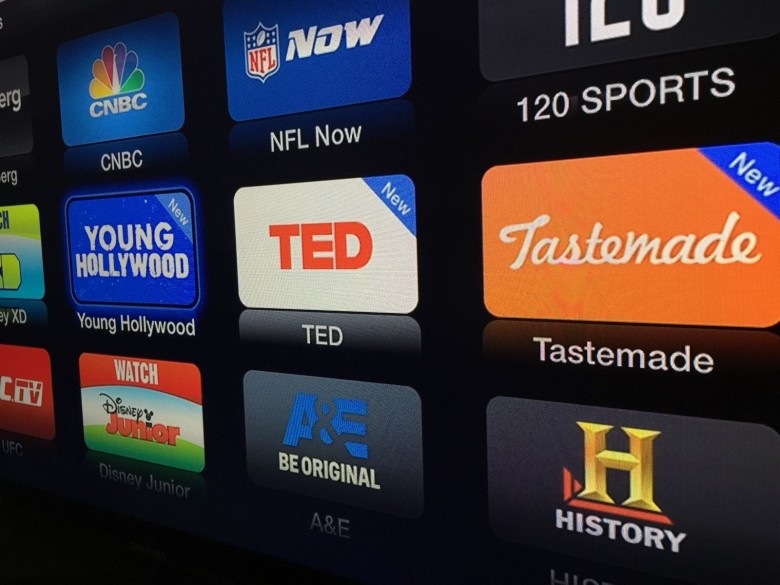
Очистка всех фильтров
Чтобы удалить заданные ранее критерии фильтрации, щелкните значок фильтра () слева, после чего будут снова отображены все фотографии.
Воспроизведение слайд-шоу из фотографий и видео
Коснитесь сенсорной поверхности и удерживайте на ней палец, чтобы начать слайд-шоу из выбранного альбома (или начать с определенной фотографии). На экране в режиме наложения на короткое время появится значок воспроизведения, указывающий на начало слайд-шоу. Коснитесь сенсорной поверхности, чтобы приостановить слайд-шоу. Кроме того, можно также использовать кнопку «Воспроизведение/пауза» на пульте Apple TV.
- Чтобы начать воспроизведение слайд-шоу из фотографий и видео в альбоме, коснитесь сенсорной поверхности пульта ДУ и удерживайте на ней палец во время просмотра альбомов (представление «Альбомы»), фотографий/видео в альбоме (представление «Сетка») или просмотра фотографий/видео в альбоме в полноэкранном режиме (представление «Лупа»).

- Чтобы запустить слайд-шоу, включающее все фотографии и видео из облака Lightroom, коснитесь сенсорной поверхности пульта ДУ и удерживайте на ней палец во время просмотра фотографий и видео в представлении «Все фотографии».
- Чтобы приостановить слайд-шоу, еще раз коснитесь сенсорной поверхности пульта ДУ.
Для перехода к пункту Поиск нажимайте кнопку «Меню» на пульте ДУ, пока в верхней части экрана не отобразится меню представлений.
Поиск фотографий
Для поиска фотографий в альбоме или в представлении «Все фотографии» воспользуйтесь строкой поиска в верхней части экрана. Теперь помимо поиска фотографий по метаданным и ключевым словам, Lightroom для Apple TV также позволяет находить и отображать фотографии по изображенным на них объектам.
Можно выполнить поиск по таким словам, как собака или лодка, а также по метаданным (например, по ключевым словам или моделям камер).
При использовании пульта ДУ Apple TV с включенной на Apple TV функцией Siri доступна возможность голосового поиска в Lightroom. Для этого:
Для этого:
- Перейдите на экран «Поиск», чтобы выделить поле ввода текста.
- Произнесите одно или несколько слов для поиска, нажав и удерживая кнопку Siri. Перед тем как начать говорить, убедитесь, что поле ввода текста выделено.
Настройки
Для перехода к пункту Настройки нажимайте кнопку «Меню» на пульте ДУ, пока в меню в верхней части экрана не появится экран настроек.
Перезагрузить альбомы
Загрузка фотографий и видео в Lightroom для Apple TV после внесения изменений в фотографии в Lightroom на ПК, мобильном устройстве, в браузере или в Lightroom Classic на ПК.
Продолжительность демонстрации слайда
Настройка скорости перехода между фотографиями и видео во время слайд-шоу. Выберите параметры «Низкая», «Средняя» или «Высокая».
О приложении Lightroom для Apple TV
Отображение имен замечательных специалистов, создавших Lightroom для Apple TV.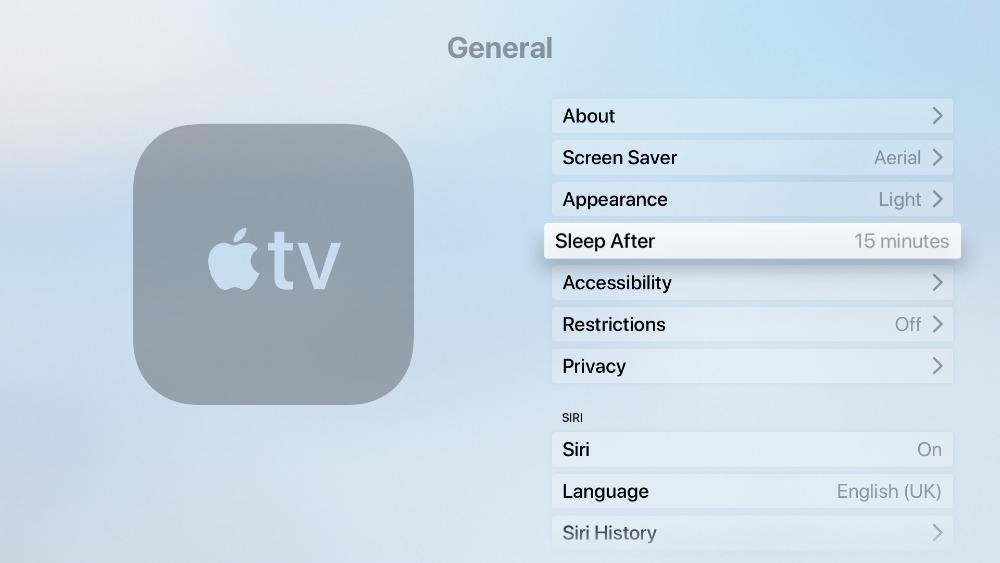
Сбор данных об использовании
Выберите «Да», чтобы отправить обезличенные анонимные данные об использовании в компанию Adobe. Это поможет понять рабочие процессы и узнать о способах использования приложения в реальном мире.
Связанные материалы
- Настройка приложения Adobe Photoshop Lightroom для Apple TV
- Часто задаваемые вопросы | Adobe Photoshop Lightroom для Apple TV
Приложение «МУЛЬТ» + приложение Apple TV: самый удобный просмотр мультиков
Приложение «МУЛЬТ» + приложение Apple TV: самый удобный просмотр мультиков
✖
Статьи
Тесты
Мультфильмы
Смотреть онлайн
Город цифр
Магазин Мульт
Кружки
Мультик
- org/BreadcrumbList»>
Любимые мультгерои стали ещё ближе. Теперь «Ми-ми-мишек», «Сказочный патруль» и другие мультфильмы можно смотреть в приложении Apple TV.
О чём речь?
В приложении Apple TV, которое стоит на всех устройствах Apple, появилось крупное обновление — в него добавили самые популярные российские онлайн-кинотеатры. В их числе — приложение «МУЛЬТ», единственное детское приложение из всего списка.
В приложении Apple TV легко и удобно искать фильмы и сериалы по библиотекам всех сервисов сразу — не нужно постоянно переходить из приложения в приложение. Также приложение Apple TV позволяет получить быстрый доступ к фильмам и сериалам в разделе «На очереди».
Как этим пользоваться?
- Оформите подписку на приложение «МУЛЬТ», если ещё не успели этого сделать;
- В приложении Apple TV перейдите в раздел приложения «МУЛЬТ»;
- Дождитесь появления окна c предложением связать приложения.
 Следуйте инструкциям на экране;
Следуйте инструкциям на экране; - Наслаждайтесь просмотром любимых мультфильмов в приложении Apple TV.
В приложении «МУЛЬТ» можно первыми смотреть новинки анимационных фильмов и сериалов студии «Паровоз» и самые свежие эпизоды мультфильмов других студий. Приятного и комфортного вам просмотра!
Вам может понравиться:
Смотрите вместе с детьми: «Кошечки-Собачки» учатся манерам
Как Снежка едва не лишилась посоха?
Дата публикации:
Источник:
Tlum.Ru
Рубрика:
Кино и мультфильмы
Новости
Игры и гаджеты
Читайте также
Новости партнеров
Загрузка…
На Apple Watch Ultra можно смотреть телевизор
Перейти к основному содержанию
The VergeЛоготип Verge.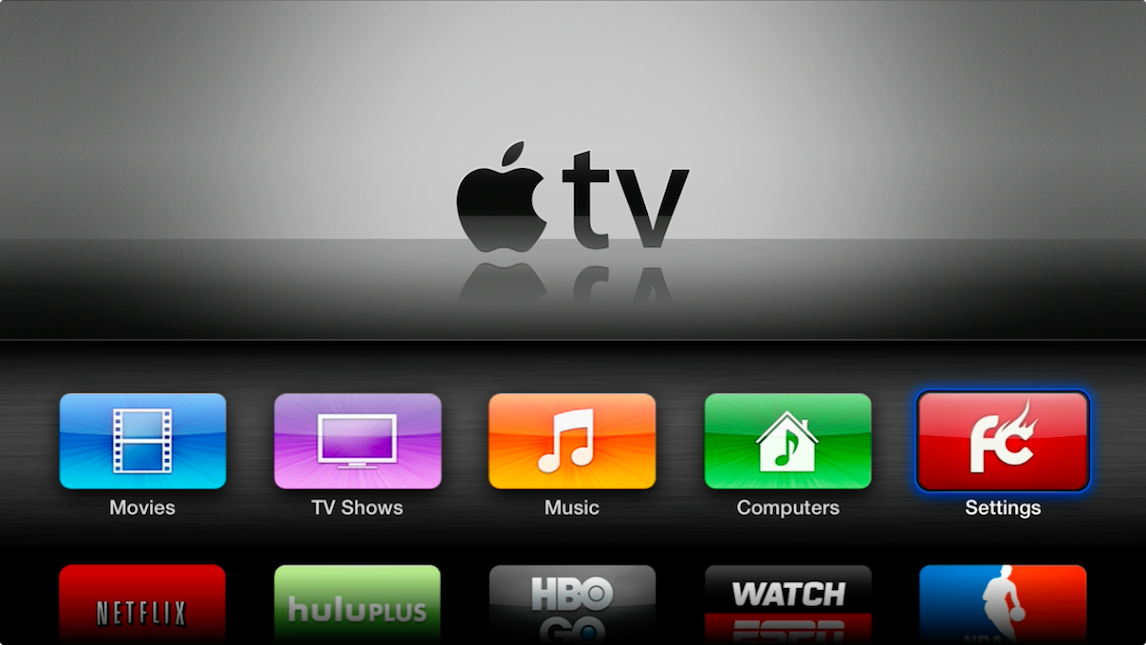
Домашняя страница The Verge
The VergeЛоготип Verge.
- Tech/
- Wearable/
- Apple
/
У нас есть технология для просмотра телевизора с запястья, но где функция?
Автор: Эндрю Марино
|
Поделитесь этой историей
Если вы покупаете что-то по ссылке Verge, Vox Media может получить комиссию. См. наше заявление об этике.
Скриншот игры Yankees в моей фотопленке. Но вот как может выглядеть телевизионный опыт. Изображение: Эндрю Марино
На этой неделе Apple представила защищенные часы Apple Watch Ultra — с большим и ярким 49-миллиметровым экраном, дополнительной аппаратной кнопкой, увеличенным аккумулятором и улучшенными динамиками — созданные для более экстремальных условий на улице. Но я считаю, что умные часы за 800 долларов можно использовать и по-другому: смотреть телевизор.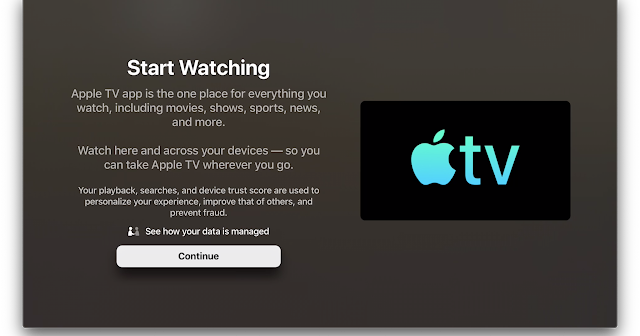
Подожди, подожди, подожди, выслушай меня; это не новая идея. В 1982 году японская часовая компания Seiko представила наручные часы, которые могли принимать каналы UHF и VHF, хотя сам приемник находился в огромном поясном рюкзаке, который нужно было подключить к ЖК-экрану на запястье. Идея так и не прижилась (кроме фильма о Джеймсе Бонде Octopussy ), но она представила захватывающий и футуристический телевизионный опыт, который мы до сих пор не освоили.
Seiko T001. Изображение: Seiko
Когда оригинальные Apple Watch появились на рынке в 2015 году , упоминаний Seiko TV Watch. В конце концов, это был футуристический наручный компьютер в стиле Бонда. Но семь лет спустя к устройству практически не добавили никаких функций, связанных с просмотром видео. Я нашел два способа просмотра любого видео: кто-то может отправить мне клип через iMessage, а затем просмотреть его на моих Apple Watch, или загрузить стороннее приложение под названием WatchTube, в котором немного глючит и чего-то не хватает. функций воспроизведения видео. Ни один из этих методов не очень близок к опыту телевидения. Благодаря обновлению экрана, динамика и времени автономной работы Apple Watch Ultra поддержка видео стала более оправданной просьбой.
функций воспроизведения видео. Ни один из этих методов не очень близок к опыту телевидения. Благодаря обновлению экрана, динамика и времени автономной работы Apple Watch Ultra поддержка видео стала более оправданной просьбой.
Я не уверен, что просмотр престижных телепередач, таких как Дом Дракона , или фильмов, таких как Лучший стрелок: Маверик , был бы отличным опытом на часах, но что, если бы мы могли смотреть что-то вроде… бейсбольного матча прямо из нашего запястья? Окружающее, но активное телевизионное времяпрепровождение. Это будущее, которое обещали Seiko TV Watch: самый портативный телевизор с громкой связью в любой момент. Я бы очень хотел прогуляться по своему району с игрой Yankees, прикрепленной к моей руке, без необходимости постоянно разблокировать телефон или доставать его из кармана, чтобы посмотреть, что только что произошло. Я только что слышал, как Аарон Джадж ударил мячом в левое поле; как быстро я могу проверить экран, чтобы увидеть, ловит ли его кто-нибудь?
Представьте, что вы используете цифровую корону для прокрутки телегида вниз.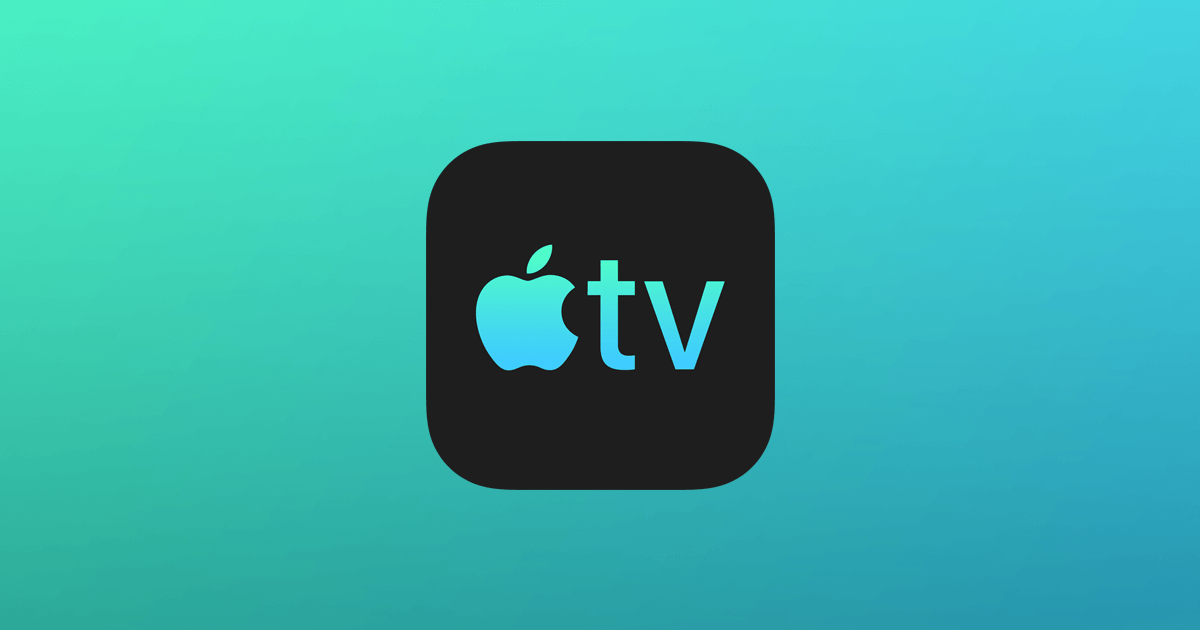
Я думаю, что в большинстве случаев достаточно одного сценария, чтобы гарантировать программную функцию, но я поделюсь еще несколькими. Что, если вы замешиваете тесто для уличной печи для пиццы и хотите посмотреть дебаты губернаторов? Возможно, вы чистите асфальт во время Indy 500. Вы бегаете по утрам и любите Шоу Дрю Бэрримор. Лифт застрял, и вам нужно вызвать техподдержку, но в четвертом квартале уже поздно, а Гиганты едут вниз на четыре. Дайвинг во время церемонии открытия Олимпиады? Кому нужен режим «картинка в картинке», когда можно смотреть Вечернее шоу на телефоне и Вечернее шоу на часах одновременно? Боже мой, что, если вы купите одну из этих маленьких подставок для Apple Watch, которая выглядит как старый Macintosh, и будете смотреть US Open на своем столе во время работы? Я бы хотел, чтобы Эмили в Париже играла на моем портативном телевизоре, пока я играю в фрисби на пляже. Забудьте о классическом затруднительном положении ситкома об отце, который должен пойти в церковь во время Большой игры.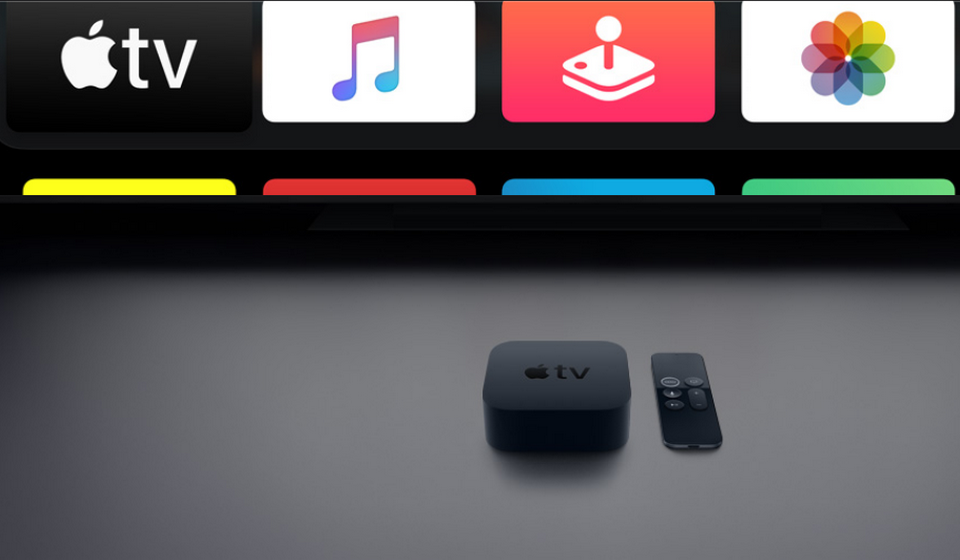 Кто бы мог сказать, но, возможно, наличие Quibi, доступного для просмотра на вашем запястье, спасло бы потоковый сервис.
Кто бы мог сказать, но, возможно, наличие Quibi, доступного для просмотра на вашем запястье, спасло бы потоковый сервис.
Apple Watch Ultra выглядят как маленький телевизор. Фото Криса Уэлча / The Verge
Настраиваемая кнопка действия на Apple Watch Ultra отлично подходит для переключения каналов в линейном ТВ-приложении, таком как Pluto TV или YouTube TV, или для перемотки видео на 30 секунд назад для повторного воспроизведения клипа из Репортаж Apple TV Plus о пятничном бейсболе . Аппаратная кнопка упрощает воспроизведение, паузу, перемотку вперед и субтитры на маленьком экране. Более яркий экран облегчил бы просмотр при ярком освещении на открытом воздухе, например, на концерте. Модернизированные динамики позволяют смотреть видео без AirPods для семейного просмотра.
Хотя технология уже есть, Apple Watch Ultra по-прежнему не позволит вам это сделать. Это потому, что это уменьшит и без того короткое время автономной работы устройства для функции, которую на самом деле будут использовать лишь несколько человек? Это потому, что Apple хочет, чтобы вы думали о часах как об устройстве для здоровья, а не о телевизоре? Вероятно.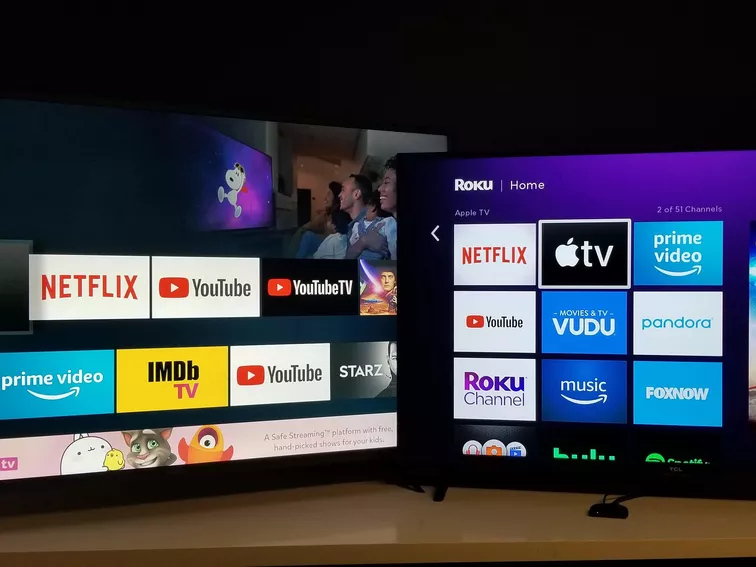 Но мечта все еще жива. Есть причина, по которой кто-то сделал стороннее приложение YouTube для часов, и я видел несколько странных гаджетов с крошечным экраном, которые люди привязывали к своим запястьям. Поскольку батареи работают дольше, а процессоры становятся быстрее, мы достигли точки, когда телевизор можно смотреть где угодно. Итак, пришло время смотреть телевизор на моих часах.
Но мечта все еще жива. Есть причина, по которой кто-то сделал стороннее приложение YouTube для часов, и я видел несколько странных гаджетов с крошечным экраном, которые люди привязывали к своим запястьям. Поскольку батареи работают дольше, а процессоры становятся быстрее, мы достигли точки, когда телевизор можно смотреть где угодно. Итак, пришло время смотреть телевизор на моих часах.
Most Popular
Microsoft’s new Copilot will change Office documents forever
VW beats Tesla to the punch and unveils an affordable electric vehicle
Amazon’s Swarm is so close to being brilliant
Кто-нибудь, пожалуйста, купите мне этот стеклянный коврик для мыши
Wahoo! Оказывается, Крис Пратт может озвучить Марио
Как купить iPhone 14
В iPhone 14 не будет лотка для SIM-карты в США
Вот как новый AirPods Pro по сравнению с остальной частью Apple Airpods Line up
Новый iPhone. Что уже имеет
9014
. 10 сентября 2022 г., 14:07 UTC
Просмотреть все 43 новости
11 лучших шоу на Apple TV+ прямо сейчас
Медленно, но верно Apple TV+ становится на ноги. Стриминговый сервис, который при запуске мы назвали «странным, тревожным и чертовски возбужденным», превратился в разнообразную библиотеку драм, документальных фильмов и комедий. Это также довольно дешево по сравнению с такими сервисами, как Netflix, и Apple часто предоставляет три бесплатных месяца при покупке нового iPhone, iPad, Mac или Apple TV.
Любопытно, но не знаете, с чего начать? Ниже представлены наши подборки лучших шоу на сервисе. Когда вы закончите, перейдите к нашим путеводителям по лучшим шоу Netflix, шоу Amazon Prime и шоу Disney +, потому что телевизора никогда не бывает слишком много.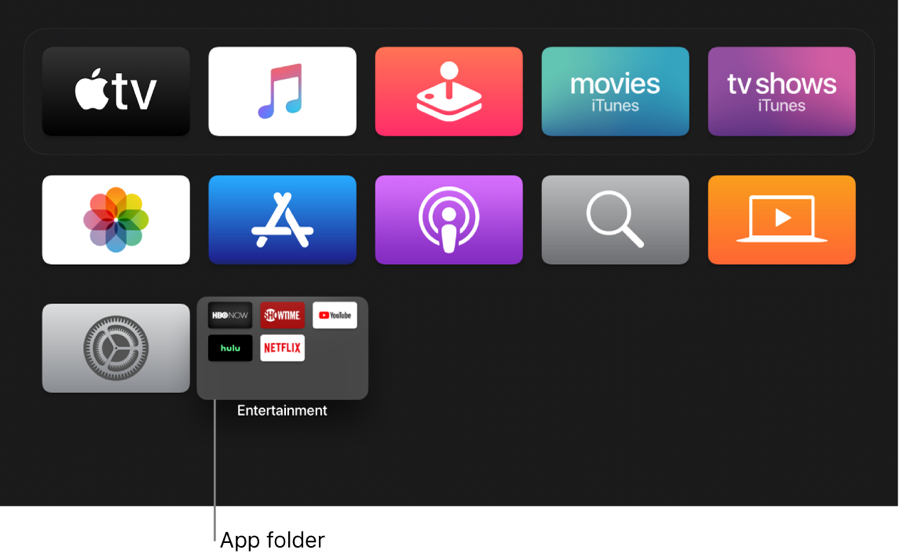
Тед Лассо
На бумаге Тед Лассо звучит ужасно. Невероятная история тренера по американскому футболу, который никогда не смотрел футбольный матч, каким-то образом устроился на работу тренером (вымышленного) клуба Премьер-лиги и пытается компенсировать свое полное отсутствие квалификации, будучи хорошим парнем. Звучит несмотрибельно, не так ли? И все же Тед Лассо покорил сердца и умы зрителей по обе стороны океана своим масштабным актерским составом и неотразимо полезными сообщениями, собирая награды для развлечения в процессе. Сейчас, когда вышел 3-й сезон, у вас будет много добродушного юмора, в который вы сможете погрузиться.
Смотреть на Apple TV+ 🇷🇺Смотрить на Apple TV+ 🇺🇸
Уменьшение
Нравится ли вам Лечение но хотелось бы, чтобы это было весело? Тогда вам может подойти Уменьшение . Шоу, созданное Биллом Лоуренсом и Бреттом Голдштейном, получившими известности Теда Лассо , и Джейсоном Сигелом, рассказывает о Джимми (Сигеле), терапевте, пытающемся пережить смерть своей жены и восстановить связь со своей дочерью и пациентами. Это может показаться удручающим, и в сериале есть свои более тяжелые моменты, но его поддерживает тот факт, что это также комедия на рабочем месте, посвященная терапевтической практике, где Джимми работает вместе с Полом (Харрисон Форд) и Габи (Джессика Уильямс). Shrinking , в конечном счете, о том, что люди делают, чтобы справиться с ситуацией, но в нем также есть команда мечты из актеров и одна очень запоминающаяся сцена на вечеринке с участием (не связанного с этим) пропитанного рвотой пианино и супер-каменного Форда.
Это может показаться удручающим, и в сериале есть свои более тяжелые моменты, но его поддерживает тот факт, что это также комедия на рабочем месте, посвященная терапевтической практике, где Джимми работает вместе с Полом (Харрисон Форд) и Габи (Джессика Уильямс). Shrinking , в конечном счете, о том, что люди делают, чтобы справиться с ситуацией, но в нем также есть команда мечты из актеров и одна очень запоминающаяся сцена на вечеринке с участием (не связанного с этим) пропитанного рвотой пианино и супер-каменного Форда.
Смотреть на Apple TV+ 🇷🇧Смотрить на Apple TV+ 🇺🇸
Слуга
Кинематографически М. Найт Шьямалан может быть немного случайным, но Слуга направляет, является звездным. Речь идет о супружеской паре из Филадельфии — шеф-поваре и ведущем новостей, — которые теряют ребенка только для того, чтобы он таинственным образом вернулся к жизни (возможно) с появлением их новой няни. (Вам действительно просто нужно посмотреть шоу, чтобы все это имело смысл. ) Капризное, причудливое, а иногда даже смешное, оно вас затянет. И теперь, когда идет четвертый сезон, есть чем насладиться.
) Капризное, причудливое, а иногда даже смешное, оно вас затянет. И теперь, когда идет четвертый сезон, есть чем насладиться.
Смотреть на Apple TV+ 🇷🇧Смотрить на Apple TV+ 🇺🇸
Эссексский змей
Клэр Дейнс делает все возможное, дрожит подбородок, играя в старинной одежде; Том Хиддлстон в роли городского священника; слухи о таинственном мифологическом змее — есть ли что-то , а не , что может понравиться в этом сериале? Нет, нет. Эссексский змей , основанный на романе Сары Перри, следует за недавней вдовой (Дейнс), которая направляется в сельскую местность Эссекса, чтобы исследовать «морского дракона». Там она встречает священника Уилла (Хиддлстон), который гораздо более скептически относится к существованию змея. Пышный и привлекательный, это идеальная загадка того периода.
Смотрите на Apple TV+ 🇷🇧Смотрите на Apple TV+ 🇺🇸
Severance
Из всех шоу в этом списке Severance , возможно, прочно утвердил Apple TV+ в качестве потокового плеера с актуальным престижным контентом . Адам Скотт играет Марка, человека, обезумевшего от смерти жены, который решает пройти процедуру «Разделение» — процедуру, которая отделяет его воспоминания о работе от воспоминаний о его жизни дома. Он вполне доволен обстановкой, пока бывший коллега Lumon Industries не выслеживает его, когда он отсутствует на работе, вызывая серию событий, которые заставляют его сомневаться не только в Северансе, но и в работе, которую выполняет его компания. Оттуда с каждой минутой все становится все более странным и мрачным. Напряженный и душераздирающий, этот сериал, большую часть которого поставил Бен Стиллер, заставит вас гадать и задавать вопросы на протяжении всего фильма.
Адам Скотт играет Марка, человека, обезумевшего от смерти жены, который решает пройти процедуру «Разделение» — процедуру, которая отделяет его воспоминания о работе от воспоминаний о его жизни дома. Он вполне доволен обстановкой, пока бывший коллега Lumon Industries не выслеживает его, когда он отсутствует на работе, вызывая серию событий, которые заставляют его сомневаться не только в Северансе, но и в работе, которую выполняет его компания. Оттуда с каждой минутой все становится все более странным и мрачным. Напряженный и душераздирающий, этот сериал, большую часть которого поставил Бен Стиллер, заставит вас гадать и задавать вопросы на протяжении всего фильма.
Смотреть на Apple TV+ 🇷🇧Смотрить на Apple TV+ 🇺🇸
Маленькая Америка
Первоначально выпущенный, когда Дональд Трамп был еще президентом Соединенных Штатов, номер Маленькая Америка был и остается своевременным напоминанием о том, что на самом деле делает Америка большой. Каждый эпизод этой серии антологий посвящен отдельной истории иммигрантов, живущих в Америке. Каждая из этих 30-минутных виньеток — от незарегистрированного старшеклассника, обнаружившего в себе талант к игре в сквош, до «сплетницы бюстгальтеров» — все они основаны на реальных людях — вдохновляет и важна для просмотра.
Каждая из этих 30-минутных виньеток — от незарегистрированного старшеклассника, обнаружившего в себе талант к игре в сквош, до «сплетницы бюстгальтеров» — все они основаны на реальных людях — вдохновляет и важна для просмотра.
Смотреть на Apple TV+ 🇷🇧Смотрить на Apple TV+ 🇺🇸
Mythic Quest
Очень редкий пример действительно работающего телешоу о видеоиграх. Mythic Quest — одно из лучших новых рабочих мест комедии последних лет. Шоу, представленное получасовыми эпизодами, которые легко переварить, следует за вымышленной игровой студией, известной своей World of Warcraft , похожей на MMO, Mythic Quest , и людьми, которые добиваются успеха благодаря своим многочисленным причудливым отношениям. Сценарий превосходный, неизменно забавный и эмоционально воздействующий, когда вы меньше всего этого ожидаете, и сериалу удается противостоять реальным проблемам в отрасли, не жертвуя смехом.
Смотреть на Apple TV+ 🇷🇧Смотрить на Apple TV+ 🇺🇸
Foundation
Мы назвали Foundation «несовершенным шедевром» в нашем обзоре, что по-прежнему является высокой оценкой, учитывая сложность адаптации обширного научно-фантастического фильма.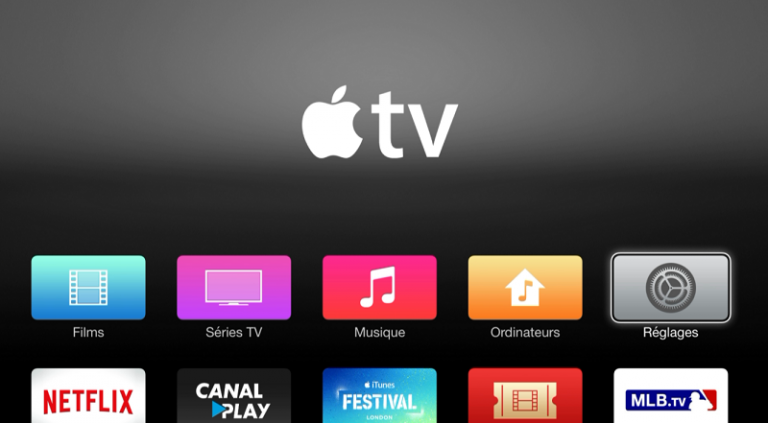 классика для ТВ. Основанный на одноименной серии книг Айзека Азимова, головокружительно амбициозный фильм « Foundation » играет Джареда Харриса в роли Хари Селдона, профессора математики, который вместе со своими верными последователями изгнан за предсказание приближающегося конца галактической империи, которая правит ими. . Это выглядит невероятно, и хотя шоу может пострадать под тяжестью своего огромного размаха, это Game-of-Thrones — космический подражатель, который еще предстоит проверить.
классика для ТВ. Основанный на одноименной серии книг Айзека Азимова, головокружительно амбициозный фильм « Foundation » играет Джареда Харриса в роли Хари Селдона, профессора математики, который вместе со своими верными последователями изгнан за предсказание приближающегося конца галактической империи, которая правит ими. . Это выглядит невероятно, и хотя шоу может пострадать под тяжестью своего огромного размаха, это Game-of-Thrones — космический подражатель, который еще предстоит проверить.
Смотрите на Apple TV+ 🇷🇧Смотрите на Apple TV+ 🇺🇸
Утреннее шоу
Каждому потоковому сервису нужна яркая массовая драма с голливудскими тяжеловесами, чтобы привлечь зрителей. В Apple TV+ есть Утреннее шоу . Звезды Дженнифер Энистон, Риз Уизерспун и Стив Карелл находятся в отличной форме как члены экранной команды, которая составляет The Morning Show , популярную программу новостей за завтраком. Утреннее шоу , не теряя времени зря, сразу же показывает вам, как соведущего Митча Кесслера (Карелл) увольняют из-за обвинений в сексуальных домогательствах. С тех пор шоу исследует разветвления скандала #MeToo, и, хотя это не всегда срабатывает, часто это захватывающий просмотр, и вы не можете обвинить кого-либо в том, что он не отдавал всего себя серьезной теме.
С тех пор шоу исследует разветвления скандала #MeToo, и, хотя это не всегда срабатывает, часто это захватывающий просмотр, и вы не можете обвинить кого-либо в том, что он не отдавал всего себя серьезной теме.
Смотреть на Apple TV+ 🇷🇧Смотрить на Apple TV+ 🇺🇸
Дикинсон
Хейли Стейнфельд — буйная юная Эмили Дикинсон в этом получасовом шоу от создательницы Алены Смит. Он был частью оригинальной линейки Apple TV+ и быстро отличился благодаря необычному видению Амхерста XIX века, штат Массачусетс. Первый сезон представляет собой набор острых, сюрреалистических виньеток, вдохновленных творчеством Дикинсон и прослеживающих воображаемую жизнь молодой поэтессы, которая восстает против своего отца, общественных правил города и всего остального. Второй и третий сезоны углубляются, исследуя не только жизнь поэта, но и роли, которые раса, пол, сексуальность и класс играли в первые дни Америки. Если вы приверженец Дикинсона, любите немного умной квир-драмы или просто любите современный саундтрек к сериалу времен Гражданской войны, вам это понравится.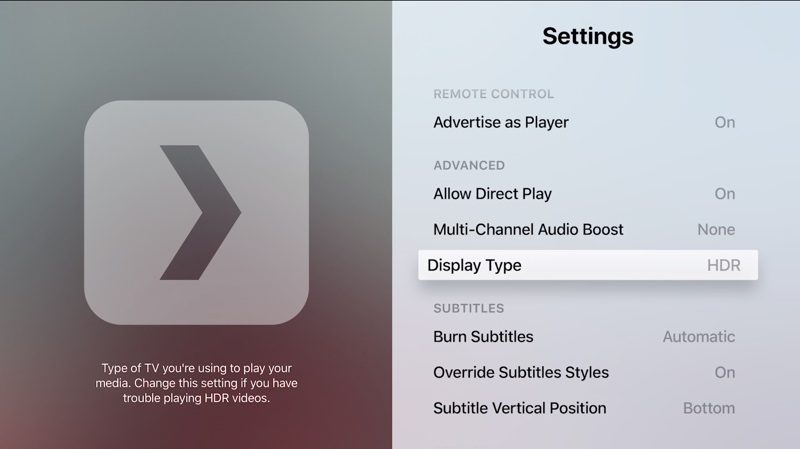
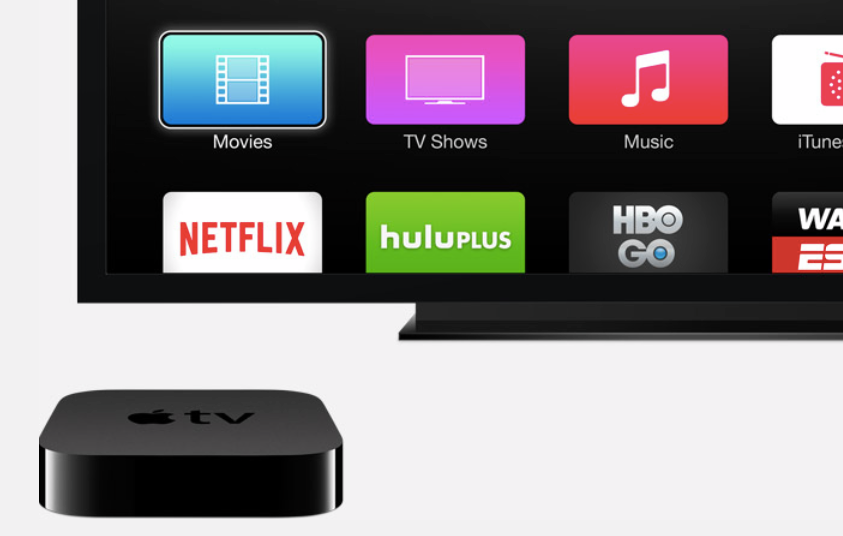

 Следуйте инструкциям на экране;
Следуйте инструкциям на экране;